2- RECOLHA DE MOVIMENTOS Tem 3 zonas de trabalho:
Zona 1 (Topo): No topo da janela estão campos desativados onde vemos os dados criados no Processamento (Novo): Ano; Mês; Número de Processamento; Tipo de Movimento; Situação;
Zona 2 (Central): Lista dos Movimentos feitos aos Empregados;
Zona 3 (Rodapé): Uma linha situada entre a Zona 1 (Central), onde indica os dados para a Recolha, quer Novos, quer Alterações:
Nome do Empregado;
Código de Movimento;
Secção;
Centro de Custo;
Quantidade;
Valor Unitário;
Moeda;
Ano;
Mês;
Dia a Dia;
Dedução da Alimentação;
Faltas FCT.
Se existirem Movimentos, carregue em
 Este botão é ativado se no campo "Executa Automático na Recolha de Movimentos", bloco [Processamento], Configuração da Rotina, estiver assinalado com
Este automatismo só é permitido a um operador.
SÓ MOVIMENTA SESSÃO
O utilizador só tem acesso aos movimentos que está a introduzir, independentemente dos que já estejam recolhidos. Permite mais fácil conferência do trabalho imediato.
RECOLHE IMPUTAÇÃO
Assinalado com
Caso contrário passa para o campo "Quantidade".
Porém pode posicionar o cursor nestes campos carregando em
Este texto refere-se a uma situação configurada na Rotina com imputações por Secção e Centros de Custo.
Se for só imputação por Secções ou por Centros de Custos o programa adapta a posição do cursor.
A vantagem desta opção é a velocidade de recolha dos Movimentos.
NÚMERO DO EMPREGADO
Indique o Código do Empregado a recolher Movimentos, esta indicação pode ser dada através da Ficha do Empregado ou digitando, diretamente, o número do Empregado.
O nome do Empregado é visualizado automaticamente.
CÓDIGO
Insira o Código do Movimento que pretende tratar pode ser um Abono, uma Desconto ou uma Falta, esta indicação pode ser dada através das Tabelas de Abonos, Descontos ou Faltas ou digitando, diretamente, o Código do Movimento, sendo a Designação mostrada.
Se o Código é uma Falta e tiver marcado com
Se indicar um Código de Abono de Horas Extras relacionado a Valor Dia e na Tabela de Movimentos, Processamento tiver o campo "Valor Dia" assinalado com
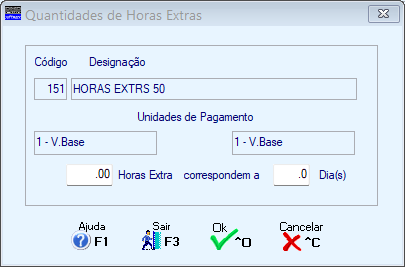 Indique o número de Horas Extra que correspondem a número de Dia (s).
Este botão é ativado se no campo "Atualiza Períodos de Férias na Recolha de Movimentos", bloco [Processamento], Configuração da Rotina, estiver assinalado com
A Falta recolhida, na Relação de Períodos de Férias, terá que estar assinalado com
PERÍODO DE FÉRIAS
Só é ativado nas condições supracitadas.
Visualiza os dados do Período de Férias:
Data Início;
Data Final;
Dias Úteis;
Dias de Subsídio;
Deduz Subsídio de Alimentação.
MÊS
Indique a que Mês se refere a Falta.
DIA/A DIA
Indique o Primeiro/Último Dia do Mês dado no campo anterior.
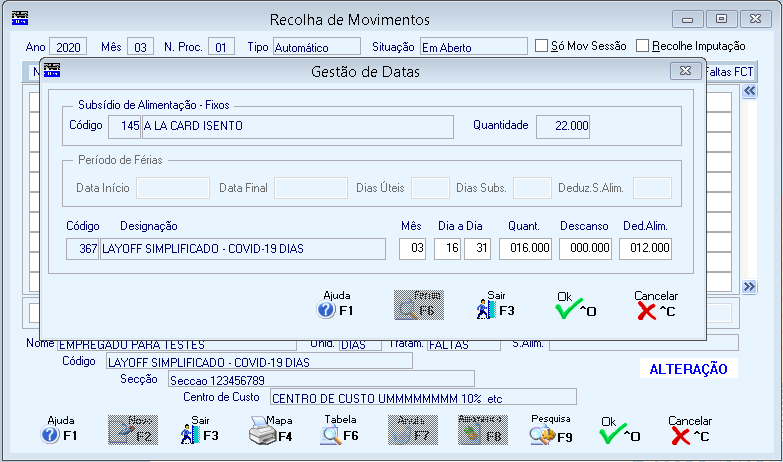 QUANTIDADE
Indica, automaticamente, o Número de Faltas baseado nos valores indicados nos dois campos anteriores.
Pode alterar se for necessário.
DESCANSO
Número de Dias de Descanso entre os valores indicados nos campos "Dia" e "A Dia".
DEDUZ NO SUBSÍDIO DE ALIMENTAÇÃO
Calcula automaticamente os Números de Dias a deduzir ao Subsídio de Alimentação (relaciona com os dias úteis de trabalho).
Tenha a Tabela de Feriados aberta.
Pode alterar se for necessário.
FALTAS FCT
Ativado se cumprirem as regras seguintes:
O Empregado, na Ficha do Empregado, terá que ter o campo "FCT/FGCT" marcado com
A Falta, na Tabela de Faltas, terá que ter o campo "Justificada" desmarcado
RECOLHA DE MOVIMENTOS
SECÇÃO
Assume o Código definido na Ficha do Empregado. Alterável se quiser imputar valores a Secções diferentes à definida na Ficha.
Sendo o caso, indique o Código de Secção pela Tabela de Secções ou dando, diretamente, o Código. A Designação da Secção é mostrada.
Indicado, manualmente, se o Código não existir na Tabela, alerta se quer abrir o Código na Tabela de Secções.
Assinale com
CENTRO DE CUSTO
Assume o Código definido na Ficha do Empregado, Alterável se quiser imputar valores a Centros de Custo diferentes ao definido na Ficha.
Sendo o caso, indique o Código de Centro de Custo pela Tabela de Centros de Custo ou dando, diretamente, o Código.
A Designação do Centro de Custo é mostrada. Indicado manualmente se o Código não existir na Tabela, alerta se quer abrir esse Código na Tabela de Centros de Custo.
Assinale com
QUANTIDADE
Com 5 dígitos inteiros e 3 decimais.
Indique a Quantidade em Dias ou Horas.
Pode ser negativa, em casos de estorno.
Não preenchido passa para o campo "Valor Total".
VALOR UNITÁRIO
Com 8 dígitos inteiros e 4 decimais. Assume os Valores Unitários previamente definidos, podendo ser digitados outros.
VALOR TOTAL
Com 10 dígitos inteiros e 2 decimais. Indique o valor.
Pode ser negativo em casos de estorno.
Passa ao campo "Mês".
MOEDA
Por padrão é edita a Moeda oficial da Empresa definida na Configuração, Empresa.
ANO
Ano referente ao Movimento. Ano igual ou inferior ao Ano de Processamento.
MÊS
Indique o Mês a que se refere o Movimento, referente ao Ano dado no campo anterior.
Só aceita o Mês igual ou inferior ao Mês de Processamento.
Se o Abono for um Retroativo o valor do Mês terá que ser inferior ao Mês de Processamento e se o Mês for Janeiro então o Ano terá que ser inferior ao Ano de Processamento.
DIA
Ativado se o Código de Abono estiver assinalado com
Indique o primeiro Dia do Mês indicado no campo anterior.
AO DIA
Ativado se o Código de Abono estiver marcado com
Indique o último Dia do Mês indicado no campo "Mês".
RECOLHA DE PENHORAS
As Penhoras, também, podem ser calculadas nos Processamentos Não Automáticos.
Como são considerados os vários processamentos, podem ser feitos acertos, tanto em positivo como em negativo, neste último caso e criada uma linha nos avisos de cálculos em que se aconselha a serem conferidos estes movimentos, porque pode ser necessário Reabrir e Recalcular os Processamentos para os Empregados em causa.
|